添加曲线
曲线工具可让您通过单击一系列控制点来创建样条曲线,通过这些控制点可插入曲线。这是一种Hermite曲线类型,对于创建建模参考线,快速粗化形状或设置轮廓以使用拉伸,车床或其他乘法工具放样非常有用。
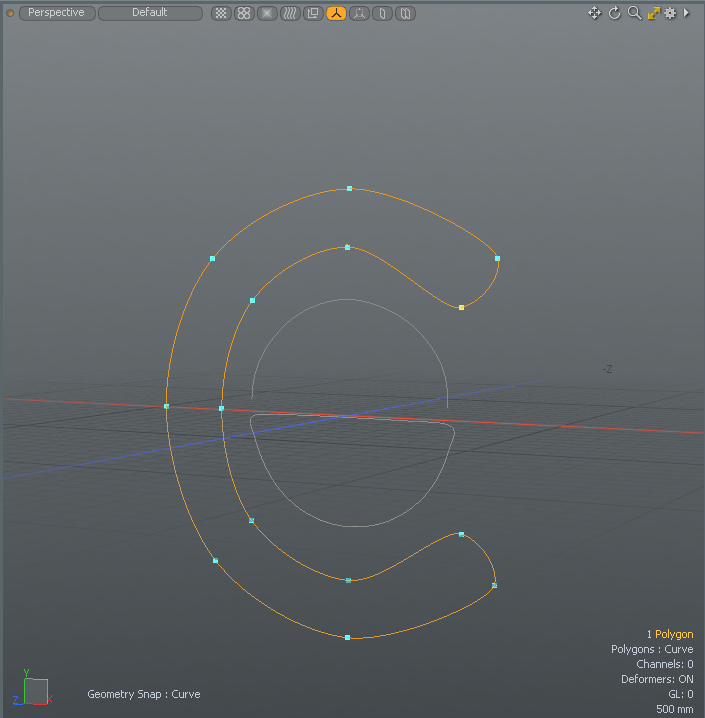
激活曲线工具
| 1. | 通过以下方式之一激活“曲线”工具: |
• 在建模工具箱的“基本”子选项卡中,右键单击“笔” ![]() 工具以显示其他工具选项,然后选择Curve。
工具以显示其他工具选项,然后选择Curve。
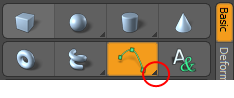
• 在里面Curve建模工具箱的子选项卡,单击Curve。
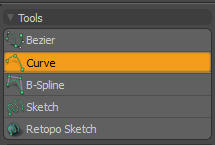
• 在菜单栏中Geometry > Curve Palette,点击Curve。
| 2. | 在3D视口中单击以放置控制点。 |
向曲线添加新的控制点很简单。单击屏幕上的任何位置,而不选择现有的控制点。这将向曲线添加新的控制点。
注意: 新控制点将添加到当前所选点之后,因此,如果要将点添加到曲线上的特定位置,请首先选择它之前的点。
| 3. | 创建多个控制点后,可以直接在现有控制点上单击以将其拖动,从而可以更改曲线的形状。 |
小费: 要创建闭合曲线,请右键单击第一个控制点。Modo在第一个和最后一个控制点之间添加一个曲线段。
| 4. | 按下Space键。 |
编辑曲线
放下该工具后,该工具本身中的交互式编辑将丢失,但是您可以通过选择曲线来重新激活编辑功能。 Polygons选择模式。
有关更多信息,请参见多边形选择模式
小费: 您可以将选定的曲线转换为添加曲线, B样条 , 要么贝济耶曲线类型。有关更多信息,请参见曲线转换
曲线属性
你可以找到Curve界面左下方的工具属性。
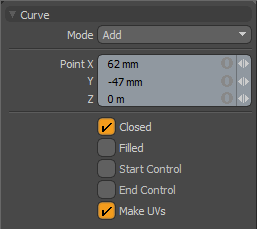
|
Mode |
允许您更改光标的行为。提供以下选项: • Add -添加一条曲线。这是默认设置。 • Edit -单击并拖动曲线上的任何控制点,以将外观更改为所需的形状。 • Delete -单击曲线上的任何控制点,将其从B样条曲线中删除。 |
|
Point X, Y, Z |
可以通过键入所需的3D坐标来精确设置当前活动点的X,Y和Z值。 |
|
Closed |
启用后,在第一个和最后一个控制点位置之间添加一个自动曲线段,从而生成一条闭合曲线。 |
|
Filled |
当。。。的时候Closed选项已启用,您可以启用Filled选项以创建由轮廓曲线本身定义的可渲染平面。可以将生成的表面标记为多边形以添加材料定义。 |
|
Start Control |
将曲线中的第一个点转换为控制点,该控制点不影响实际曲线的长度,但充当控制柄,以便可以修改新的第一点处的曲率。激活后,将以手柄颜色绘制从控制点到下一个点的曲线长度,以表明它不再是几何图形的一部分,而仅仅是手柄。 |
|
End Control |
将曲线中的最后一个点转换为一个控制点,该控制点对实际曲线的长度没有影响,但充当控制柄,以便可以修改新端点处的曲率。激活后,将从控制点到下一个点的曲线长度绘制为手柄颜色,以指示它不再是几何图形的一部分,而仅仅是手柄。 |
|
Make UVs |
激活沿曲线自动生成UV纹理坐标。 |